Информатика: зертханалық жұмыстарға арналған әдістемелік құрал - ақпарат пен деректер, санау жүйелері және Microsoft Word-та формула енгізу


ИНФОРМАТИКА
Зертханалық жұмыстарға арналған әдістемелік құрал
№1 Зертханалық жұмыс
Жұмыстың тақырыбы: Негізгі түсініктер: деректер және ақпарат. Ақпаратты өңдеу әдістері мен түрлері.
Жұмыстың мақсаты:
1. Ақпарат ұғымының жан-жақтылығын талдау;
2. Ақпараттың қасиеттерін зерттеу;
3. Ақпаратты өлшеу әдістерімен танысу.
Жұмыстың мазмұны:
ЭЕМ-де ақпараттың негізгі түрлері: символдық текстік және графиктік ақпараттар.
Символдық ақпарат символдардың, белгілердің көмегімен беріледі. Мысалы: сандық, әріптік немесе жай таңбалар, түстер. Мұндай өрнектеу ақпарат туралы толық мәлімет бермейді, олар тек қарапайым сигналдар арқылы басқарылады. Мысалы, оған бағдаршам түстері арқылы жол ережесін реттеуді, тек бір ғана таңбаның, не әріптің көмегімен “рұқсат етілген” немесе “рұқсат етілмеген” деген түсінік беретін әртүрлі шартты белгілерді жатқызуға болады.
Текстік ақпарат деп ақпаратты әріптер, сандар, математикалық таңдалар тізбегі арқылы бейнелеуді айтады. Олар тізбек түрлеріне қарай әртүрлі мәліметтер береді. Бұған кітаптар, оқулықтар, формулалар мысал бола алады.
Графиктік ақпарат - мәліметтерді көлемді де, күрделі өрнектеудің түрі. Оған мысал ретінде сурет, сызба графиктік, диаграмма тәрізді бейнелеу жолдары арқылы берілетін мәліметтерді жатқызуға болады.
Ақпараттың массасы, геометриялық өлшемі болмайды. Дегенмен ақпаратты беретін, қабылдайтын, сақтайтын объектілер болады. Жалпы жинауға, сақтауға, тасымалдауға болатын мәліметтер тобы ақпарат болып табылады.
Ақпараттың санын, сапасын өлшеуге болады. Бұл алынған мәліметтерді салыстыру және бағалау үшін өте қажет.
Ақпаратты өңдеу үшін оны салыстыруға болатындай етіп, белгілі бір жүйеге айналдыра білу керек. Символдық, текстік, графиктік жолмен өрнектелген ақпаратты бір-ақ өлшеммен салыстыруға болады. Бұл - ақпаратты өрнектеудің екілік санау жүйесі. Ол үшін екілік санау жүйесіндегі сандар, яғни екілік сандар түсінігін білуіміз қажет. Кез-келегн санды шектелген таңбалар санымен өрнектеуге болады.
Ақпарат көздері 2-ге бөлінеді: үздіксіз және дискретті (үзілісті) .
Үздікті ақпарат көзі ақырлы уақыт аралығында ақырлы мөлшерлі ақпартты қамтитын ақырлы мөлшерлі дискретті хабарлар жасайды.
Дискретті хабарлар жекелеген элементтердің (белгілердің) жинақты жинағынан тұрады. Элементтер жинағы ақпарат көзінің алфавиті деп аталады. Бұған алфавит көмегімен немесе сандар тізбектерімен жазылған мәтіндер мысал бола алады.
Үздіксіз хабар үздіксіз ақпарат көзінен тұрады және физикалық шамалармен (кернеу, тоқ т. с. с) көрсетіледі.
Дискретті хабар ақпараттың ақырғы санын қамтитындықтан оны өлшеуге болады.
Ақпарат шамасының 3 түрі бар:
- құрылымдық өлшем;
- статистикалық өлшем;
- семантикалық өлшем.
Ақпарат теориясында бит - екі әртүрлі мағынадағы деректерді айыру үшін ақпарат саны. Ал есептеу техникасында бит деп машина ішінде берілетін деректер мен командаларда қолданылатын “0” немесе “1” белгілерін сақтау үшін керек, жадының ең кіші бөлігін айтамыз.
Бит - өлшеудің ең кіші бірлігі. Практика жүзінде одан үлкен бірліктер қолданылады ол - байт. Бір байтта 8 бит бар. Кеңінен қолданылатын байттан де үлкен ақпарат бірлігінің түрлері:
- 1 Килобайт (Кбайт) = 1024 байт.
- 1 Мегабайт (Мбайт) = 1024 Кбайт.
- 1 Гигабайт (Гбайт) = 1024 Мбайт.
- 1 Терабайт (Тбайт) = 1024 Гбайт.
- 1 Петабайт (Пбайт) = 1024 Тбайт.
1-тапсырма. Ақпарат түрлеріне мысал келтіріңіздер.
2-тапсырма. Мына схеманы толықтырыңыздар.
3-тапсырма. Мына сұрақтарға жауап беріңіздер:
1. Адам қандай сезім мүшелерімен ақпарат алады?
2. Адам көру мүшесі арқылы зат туралы қандай ақпарат алады?
3. Тактильді ақпарат деген не?
4. Ақпарат қандай түрде беріледі?
4-тапсырма. Мына сөз жұмбақты шешіңіз.
Сұрақтары (жоғарыдан төмен қарай) :
1. Белгілі бір тілдің кез келген сөздерін құрай алатын символдарының жиыны.
2. Ақпартты есту мүшесі?
3. Бұл әмбебаб автоматтандырылған электронды құрылғы (көпфункционалы), ақпаратты беру мен өңдеу және жинақтау үшін керек.
4. I = log2N бұл ақпаратты өлшеу формуласын кім ұсынған?
5. Ақпарат көздері 2-ге бөлінеді: 1. Үздіксіз, екіншісін атаңыз?
6. 1024 Гбайт = 240 байт бұл?
7. ЭЕМ арқылы информацияны жинау, сақтау, түрлендіру, жеткізу және оны пайдалану заңдылықтары мен тәсілдерін зерттейтін жаңа ғылыми пән?
Өзіндік жұмыстар:
1. «Ақпараттық технология» тақырыбына баяндама жазыңыз
2. «Ақпарат» ұғымына байланысты сөз жұмбақ құрыңыз.
3. «Ақпараттық жүйе» тақырыбына баяндама жазыңыз.
4. «Компьютер - ақпаратты өңдеу құралы» тақырыбына баяндама жазыңыз.
5. «Ақпараттың құрылымдық өлшемі» тақырыбына баяндама жазыңыз.
6. «Ақпараттың статистикалық өлшемі» тақырыбына баяндама жазыңыз.
7. «Ақпараттың семантикалық өлшемі» тақырыбына баяндама жазыңыз.
8. «Ақпарат» тақырыбына 25 сұрақтан тұратын тест тапсырмасын құрыңыз.
9. «Ақпарат көзі» тақырыбына баяндама жазыңыз.
10. «Ақпараттың берілу тәсілдері» тақырыбына баяндама жазыңыз.
11. «Ақпарат қауіпсіздігі» тақырыбына баяндама жазыңыз.
12. «Құқықтану саласында ақпаратты өңдеу» тақырыбына баяндама жазыңыз.
13. «Экономика саласында ақпаратты өңдеу» тақырыбына баяндама жазыңыз.
14. «Электрондық ақпарат» тақырыбына баяндама жазыңыз.
15. «Денсаулық саласында ақпаратты өңдеу» тақырыбына баяндама жазыңыз.
16. «Білімді ақпараттандыру» тақырыбына баяндама жазыңыз.
17. «Ақапаратты қорғау» тақырыбына баяндама жазыңыз.
18. «Ақпаратты түрлендіру» тақырыбына баяндама жазыңыз.
19. «Сандық ақпарат» тақырыбына баяндама жазыңыз.
20. «Ақпарат нарығы» тақырыбына баяндама жазыңыз.
№2 Зертханалық жұмыс
Жұмыстың тақырыбы: Санау жүйесі. Бір санау жүйесінен басқа санау жүйесіне өту
Жұмыстың мақсаты:
1. Санау жүйелерімен танысу;
2. Екілік, сегіздік, ондық және оналтылық санау жүйесінде есептеулер жүргізуді меңгеру;
3. Бір санау жүйесінен екінші санау жүйесіне ауыстыруды меңгеру.
Жұмыстың мазмұны:
Санау жүйелері - сан деп аталатын, символдар көмегімен бейнеленетін атаулар тәртібінің жиынтығы. Санау жүйелері позициялық және позициялық емес болып екіге бөлінеді . Позициялық емес санау жүйесіне мысал - рим сандары: бірнеше сандар негізгі болып алынған (мысалы, І, V, X), ал қалғандары осы негізгі сандарды қосу арқылы алынады ( VІ, VІІ сияқты) немесе алу ( ІV, ІX сияқты) . Ал позициялық санау жүйелеріне екілік, ондық, сегіздік, оналтылық сандар жатады.
Екілік санау жүйесі. Екiлiк жүйеде кез келген сан екi 0 және 1 цифрларының көмегiмен жазылады және екiлiк сан деп аталады. Екiлiк санның әрбiр разрядын (цифрын) бит деп атайды. Кез келген санау жүйесiнiң негiзiн осы санау жүйесiнде қолданылатын цифрлар санын анықтап ЭЕМ-де ақпаратты өрнектеу үшiн екiлiк жүйе қолданылады. Екiлiк жүйеде қосындыда негiздеушi ретiнде 2 санын қолданады.
Сегіздік санау жүйесі. Сегіздік санау жүйесі, яғни сегіздік негіздеуіші санау жүйесі, сегіз цифрдың көмегімен санды көрстеді: 0, 1, 2, 3, 4, 5, 6, 7.
Ондық санау жүйесі.
Ондық санау жүйесiнегi сандарды өрнектеу үшiн 0-9 дейiнгi араб цифрлары қолданылады: 0, 1, 2, 3, 4, 5, 6, 7, 8, 9. Мысалы: 234=200+30+4. 2 жүздiктер разрядынан, 3 ондықтар разрядынан, 4-бiрлiктер разрядынан тұрады. Ондық жүйе позициялық болып табылады, өйткенi ондық санды жазуда цифрдың мәнi оның позициясына немесе санда орналасқан орнына байланысты. Санның цифрына бөлiнетiн позицияны разряд деп атайды.
Егер 234 санын қосынды түрiнде былай жазамыз: 2*10
2
+3*10
1
+4*10
0
. Бұл жазбадағы 10-саны санау жүйесiн негiздеушi. Санның әрбiр цифры үшiн 10 негiздеушi цифрлың орнына байланысты дәрежеленедi және осы цифрға көбейтiледi.
Егер сан ондық бөлшек болса, ол терiс дәрежеде жазылады.
Оналтылық санау жүйесi. Оналтылық санау жүйесiнде санды жазу үшiн ондық санау жүйесiнiң цифрлары 0, 1, 2, 3, 4, 5, 6, 7, 8, 9 және латын алфавитiнiң алғашқы үлкен әрiптерi: A, B, C, D, E, F қолданылады. Мұнда A=10, B=11, C=12, D=13, E=14, F=15.
Сандардың қандай сандық жүйеде тұрғанын бiлу үшiн, оның төменгi жағына индекс жазылады және индекске қандай жүйеде екенi көрсетiледi.
1-тапсырма. Сұрақтарға жауап беріңіздер:
1. Санақ жүйесi дегенiмiз не?
2. Санақ жүйелерiнiң түрлерiн атаңыз?
3. Позициялық және позициялық емес санақ жүйелерiнiң айырмашылығы неде?
4. Позициялық санақ жүйелерiне қандай санақ жүйелерi жатады?
5. Санақ жүйесiнiң негiзгi сандары деп қандай сандарды айтамыз?
6. Ондық санақ жүйесiндегi санды екiлiк санақ жүйесiне ауыстыру қалай жүзеге асады?
7. Ондық санақ жүйесiндегi санды сегiздiк санақ жүйесiне ауыстыру қалай жүзеге асады?
8. Ондық санақ жүйесiндегi санды он алтылық санақ жүйесiне ауыстыру қалай жүзеге асады?
9. Екiлiк санақ жүйесiндегi сандарды ондық санақ жүйесiне ауыстыру қалай жүзеге асады?
10. Сегiздiк санақ жүйесiндегi сандарды ондық санақ жүйесiне ауыстыру қалай жүзеге асады?
11. Он алтылық санақ жүйесiндегi сандарды ондық санақ жүйесiне ауыстыру қалай жүзеге асады?
2-тапсырма. Кестені толтырыңыз:
3-тапсырма. Кестені есептеп толтырыңыз:
4-тапсырма. Екiлiк санау жүйесiндегi сандарды ондық санау жүйесіне ауыстырып жазыңыздар:
1. 011 2 =
2. 001 2 =
3. 100111011 2 =
4. 10011 2 =
5. 101010101 2 =
6. 11 2 =
7. 10111 2 =
8. 1 2 =
9. 1001 2 =
10. 0 2 =
11. 10, 11 2 =
12. 011, 101 2 =
13. 0101, 111 2 =
14. 01, 1001 2 =
15. 100110101, 101 2 =
16. 1110, 111 2 =
17. 11, 111 2 =
18. , 1001 2 =
19. 011, 11 2 =
20. 10101011, 101=
1-мысал. 11010001 2 =1* 2 7 +1*2 6 +0*2 5 +1*2 4 +0*2 3 +0*2 2 +0*2 1 +1*2 0 = =128+64+16+1=209 10 .
Жауабы: 11010001 2 =209 10 .
2-мысал. 11101, 101 2 =1*2 4 +1*2 3 +1*2 2 +0*2 1 +1*2 0 +1*2 -1 +0*2 -2 + +1*2 -3 =16+8+4+0+1+0, 5+0+0, 125=29, 625 10 .
Жауабы: 11101, 101 2 =29, 625 10 .
5-тапсырма. Санды ондық санау жүйесінен екілік санау жүйесіне алмастырыңзыдар:
1. 256 10 =
2. 515 10 =
3. 956 10 =
4. 785 10 =
5. 999 10 =
6. 988 10 =
7. 752 10 =
8. 845 10 =
9. 950 10 =
10. 897 10 =
11. 952, 36 10 =
12. 741, 79 10 =
13. 852, 56 10 =
14. 951, 32 10 =
15. 753, 25 10 =
16. 963, 45 10 =
17. 852, 38 10 =
18. 987, 56 10 =
19. 986, 87 10 =
20. 759, 81 10 =
3-мысал. 25 санын 2-ге бөлеміз, шыққан бөліндіні тағы 2-ге бөлеміз т. с. с бөлінді 2-ден кіші болғанда бөлуді тоқтатып, нәтижеде ақырғы бөлiндiнi және барлық қалдықтарды соңғысынан бастап бiрiнен соң бiрiн жазамыз.
Жауабы: 125 10 =01 2 .
4-мысал. 206, 35 санын ондық санау жүйесінен екілік санау жүйесіне ауыстыр.
206 санын әдеттегі тәсілмен екілік санау жүйесіне алмастырамыз:
Бүтін бөлік 206 10 =11001110 2 болды, үтірден кейінгі бөлшек бөлімін негіз 2-ге көбейтеміз:
0, 35• 2 = 1, 4 - бүтін бөлігі 1-ге тең;
0, 4 • 2 = 0, 8 - бүтін бөлігі 0-ге тең;
0, 8 • 2 = 1, 6 - бүтін бөлігі 1-ге тең;
0, 6 • 2 = 1, 2 - бүтін бөлігі 1-ге тең;
0, 2 • 2 = 0, 4 - бүтін бөлігі 0-ге тең;
0, 4 • 2 = 0, 8 - бүтін бөлігі 0-ге тең.
Соңғы көбейтінді екінші рет қайталанып тұр, яғни ауыстыру аякталды.
Жауабы: 206, 35 10 = 11001110, 101100 2 .
6-тапсырма. Ондық санау жүйесіндегі сандарды сегіздік санау жүйесіне алмастырыңыз:
1. 2156 10 =
2. 1215 10 =
3. 1356 10 =
4. 1785 10 =
5. 2974 10 =
6. 1988 10 =
7. 2752 10 =
8. 1845 10 =
9. 1950 10 =
10. 2297 10 =
11. 1596 10 =
12. 2561 10 =
13. 1234 10 =
14. 1345 10 =
15. 1568 10 =
16. 2345 10 =
17. 2999 10 =
18. 2888 10 =
19. 2727 10 =
20. 2525 10 =
5-мысал. 815 ондық санын сегіздік санау жүйесіне алмастыру қажет.
Ондық жүйеде берiлген 815 бүтiн оң санды сегiздiк жүйеде жазу үшiн бұл санды 8-ге бөлемiз, келiп шыққан бөлiндiнi тағы 8-ге бөлемiз және т. с. с. бөлудi ақырында 8-ден кiшi болып қалғанға дейiн жалғастырамыз. Нәтижеде ақырғы бөлiндiнi және барлық қалдықтарды соңғысынан бастап бiрiнен соң бiрiн жазамыз.
Жауабы: 815 10 = 1457 8
7-тапсырма. Сегіздік санау жүйесіндегі санды ондық санау жүйесіне ауыстырыңыздар:
1. 1253 8 =
2. 2415 8 =
3. 1617 8 =
4. 1741 8 =
5. 1771 8 =
6. 2145 8 =
7. 4135 8 =
8. 1472 8 =
9. 1267 8 =
10. 4157 8 =
5412 8 =4545 8 =6556 8 =7441 8 =5566 8 =6677 8 =3562 8 = 8 =7325 8 = 8 = 6-мысал . 1572 санын сегіздік санау жүйесінен ондық санау жүйесіне ауыстыру керек. 1572 сегіздік санау жүйесіндегі санын ондық санау жүйесіне алмастыру үшін сегіздік жүйедегі санды цифрлік коэффициенттерімен 8-ң дәрежелерінің қосындысы түрінде жазып, осы қосындыны есептек керек.
1572 8 = 1*8 3 +5*8 2 +7*8 1 +2*8 0 = 512+320+56+2 = 890 10 .
8-тапсырма . Ондық санау жүйесінен он алтылық санау жүйесіне ауыстырыңыздар:
1. 15896 10 =
2. 14420 10 =
3. 16175 10 =
4. 14523 10 =
5. 15523 10 =
6. 15896 10 =
7. 19856 10 =
8. 18963 10 =
9. 15789 10 =
10. 17896 10 =
11. 14425 10 =
12. 14888 10 =
13. 19333 10 =
14. 14781 10 =
15. 17881 10 =
16. 18528 10 =
17. 19773 10 =
18. 13939 10 =
19. 19777 10 =
20. 20125 10 =
7-мысал. 1598 ондық санын оналтылық санау жүйесіне ауыстыру қажет. Ондық жүйеде берiлген бүтiн оң санды оналтылық жуйеде жазу үшiн бул санды 16-ға бөлемiз, келiп шыққан бөлiндiнi тағы 16-ға бөлемiз және т. с. с. бөлудi ақырында 16-дан кiшi болып қалғанға дейiн жалғастырамыз. Нәтижеде ақырғы бөлiндiнi және барлық қалдықтарды соңғысынан бастап бiрiнен соң бiрiн жазамыз.
Мұнда E=14 ескерсек, есептің жауабы 1598 10 = 63Е 16 .
9-тапсырма. Он алтылық санау жүйесінен ондық санау жүйесіне алмастырыңыздар:
1. A2B6 16 =
2. F2BC 16 =
3. CD3A 16 =
4. 14AD 16 =
6. 2FD6 16 =
7. 2E7C 16 =
8. 3DEF 16 =
9. 9ACD 16 =
10. ADCF 16 =
1. A3С6 16 =
2. FАBC 16 =
3. C53A 16 =
4. 14AҒА 16 =
6. 2F2А6 16 =
7. 2EҒ7А 16 =
8. 3ҒDEF 16 =
9. 9ЕC2D 16 =
10. 1A2CЕ 16 =
8-мысал. 2ACB он алтылық санын ондық санау жүйесіне алмастру қажет.
Мұнда A=10, B=11, C=12, D=13, E=14, F=15 ескерсек:
2ACB 16 =2*16 3 +10*16 2 +12*16 1 +11*16 0 =2*4096+10*256+192+11=
=10955 10 .
Өзіндік жұмыстар:
№3 Зертханалық жұмыс
Жұмыстың тақырыбы: Windows XP операциялық жүйесі
Жұмыстың мақсаты:
1. WINDOWS XP операциялық жүйесінің негізгі нысаналарымен танысу;
2. WINDOWS XP операциялық жүйесін баптауды меңгеру;
3. WINDOWS XP операциялық жүйесінің стандартты қосымшаларымен жұмыс істеуді меңгеру.
Жұмыстың мазмұны:
Операциялық жүйе (ОЖ) - бұл құжаттармен амалдар орындауға арналған, сыртқы құрылғыларды және бағдарламаларды басқаруды жүзеге асыратын бағдарламалар жиынтығы. ОЖ бағдарламалар жүйесін компьютердің мәліметтерді өндеу жөніндегі бүкіл жұмысын ұйымдастырады. Ол пайдаланушымен сұхбатты ұйымдастырады, компьютердің құрылғыларын және қор көздерін басқарады, мәліметтерді қорғауды қамтамасыз етеді, пайдаланушы мен бағдарламалар сұратуы бойынша түрлі қызметтерді атқарады және т. б. Адамның компьютермен қатынас жасау тәсілінің оңай да тартымды болуының маңызы зор. Қатынас жасау тәсілі - пайдаланушымен сұхбатты ұйымдастыруға арналған бағдарламалық ортаның сыртқы көрінісі тілдесу деп те аталады. Дербес компьютерде тілдесудің әмірлік және терезелік екі түрін көруге болады.
Операциялық жүйе кез келген компьютердің ең қажетті құрамдас бөлігі және ол компьютерді басқаруға, ақпаратты сақтауға, оған қосылған барлық құрылғылардың жұмысын ұйымдастыруға арналған программалардың жиыны болып табылады. Операциялық жүйе адам мен компьютер арасындағы өзара байланысты қамтамассыз етеді.
Дербес компьютерге арналған операциялық жүйелер былай бөлінеді:
бір міндетті және көп міндетті қатар атқаратын; бір адам пайдаланатын және бірнеше адам пайдаланатын. Бір міндетті операциялық жүйе қай кезде де адамның компьютерде тек бір ғана іспен шұғылдануына, яғни тек бір ғана мәселені шешуіне мүмкіндік береді.
Көп міндетті операциялық жүйе бірнеше программаны қатар іске қосуға мүмкіндік береді.
Бір адам пайдаланатын операциялық жүйе компьютерде тек бір ғана адамның мұмыс істеуіне мүмкіндік береді.
Бірнеше адам пайдаланатын операциялық жүйеде бірнеше адам пайдаланатын жүйеде әрбір пайдаланушы өз ақпаратына пароль енгізіп, тек жеке өзінің ғана аша алатын ақпаратына шыға алады.
ОЖ-лер компьютермен бірге дамып, жылдан-жылға қолдануға қолайлы болып жетіліп келеді.
WINDOWS операциялық жүйесіндегі жаңа нұсқасының атауындағы ХР әріптері eX Perience деген ағылшын сөзінің бөлігі болып табылады, ол “ өмір тәжірибесі ”, “білім” дегенді білдіреді. WINDOWS сөзінің өзі терезе деген мағынаны береді.
1-тапсырма. Дербес компьютердің құрылғылары туралы мәлімет алыңыз және қандай операциялық жүйе орнатылғанын анықтаңыз.
Әдістемелік нұсқау : Жұмыс үстелінде Менің компьютерім (Мой компьютер) таңбашасын шертіп, тінтуірдің оң жақ батымасын басыңыз, пайда болған тізімнен Қасиет (Свойства) бөлімін таңдап алынса келесі терезе ашылады:

3. 1-сурет. Жүйе қасиеті
3. 1-суретте компьютерге орналасқан операциялық жүйе туралы толық ақпарат бар. Енді компьютер құрылғылары туралы мағлұмат алу үшін осы Жүйе қасиеті (Свойства Системы) терезесінің жоғарғы жағынан Құрылғылар (Оборудование) бөлімінен Құрылғыларды ретеуші (Диспетчер устройств) таңдасақ келесі терезеде құрылғылар туралы толық ақпарат шығады:
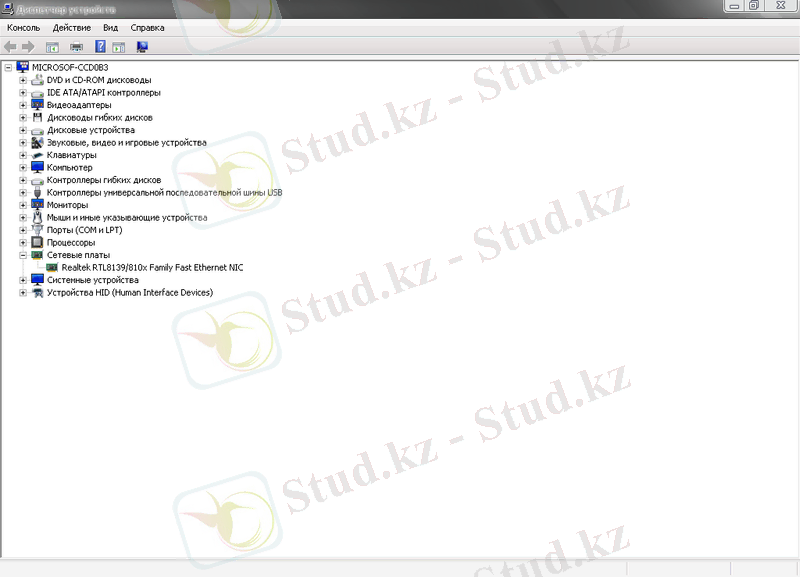
3. 2-сурет. Құрылғыларды реттеуші
Ашылған терезеде құрылғыдар туралы толық ақпарат бар. Егер құрылғы атының сол жағындағы «+» белгішесін тінтуір көмегімен шертсе, құрылғы қасиеттері туралы ақпаратты толығымен алуға болады.
2-тапсырма. Компьютердегі «Инф» сөзінен басталатын файлдарды табу керек.
Әдістемелік нұсқау: Пуск-Поиск әрекетін орындау қажет. Төмендегідей терезе ашылады:
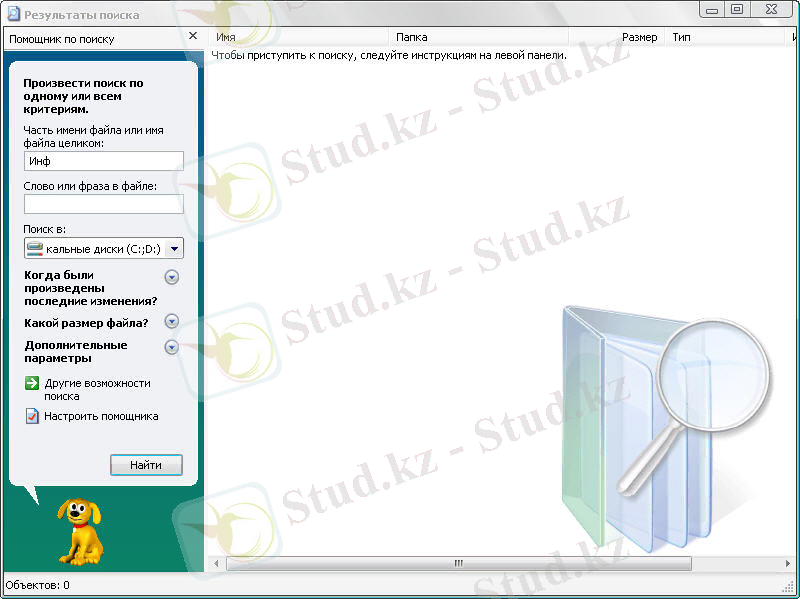
3. 3-cурет. Іздеу терезесі
Іздеу шарты «Инф»-тан басталатын файлдар, сондықтан терезенің сол жағындағы жолға «Инф*» мәтінін енгізіп, «Найти» батырмасы басылса іздеген файлдардың тізімі шығады:
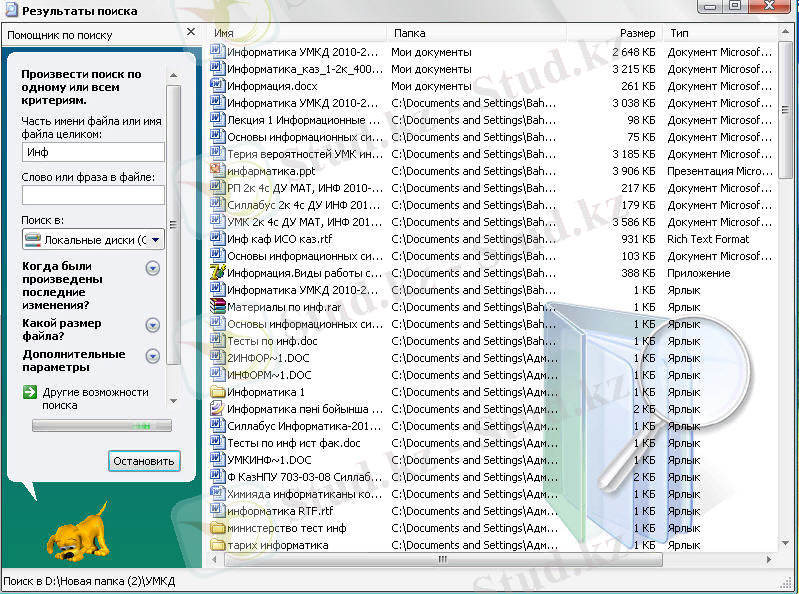
3. 4-cурет. Іздеу нәтижесі
3. 4-cуретте терезенің сол жағында ізделген файлдар тізімі көрсетілген.
3-тапсырма. Инженерлік калькулятор бағдарламасының көмегімен мына есепті шығарыңыздар:
Калькулятор бағдарламасын қосу үшін Бастау=>Бағдарламалар=>Стандартты=>Калькулятор (Пуск=> Программы=>Стандартные=>Калькулятор) командаларын орындау қажет. Калькулятор түрін өзгерту үшін Түр=>Инженерлік (Вид=>Инженерный) әмірлерін орындау қажет.
1. sin12+cos11+ln5=
2. 10 5 +5 4 +5! =
3. =
4-тапсырма. Ондық сандарды екілік санау жүйесіне калькулятор көмегімен ауыстырыңыз:
Инженерлік компьютерде санау жүйелері келесі батырмалар арқылы қосылады:
Hex - 16 санау жүйесі, Dec - 10 санау жүйесі, Oct - 8 санау жүйесі, Bin - 2 санау жүйесі.
1. 589 10 =
2. 879 10 =
3. 969 10 =
4. 778 10 =
5. 963 10 =
6. 979 10 =
7. 898 10 =
8. 753 10 =
9. 951 10 =
1099 10 =
Екілік санау жүйесіндегі сандарды ондық санау жүйесіне калькулятор көмегімен ауыстырыңыз:
1. 11010101 2 = 6. 1101 2 =
2. 010 2 = 7. 100101 2 =
3. 10101011 2 = 8. 10101 2 =
4. 11100101 2 = 9. 110100 2 =
5. 11101001 2 = 10. 110001 2 =
Сегіздік санау жүйесіндегі сандарды екілік санау жүйесіне калькулятор көмегімен алмастырыңыз:
1. 7752 8 = 6. 741 8 =
2. 1212 8 = 7. 5521 8 =
3. 5401 8 = 8. 7101 8 =
4. 1421 8 = 9. 1712 8 =
5. 1501 8 = 10. 1561 8 =
Он алтылық санау жүйесіндегі санды ондық санау жүйесіне калькулятор көмегімен алмастрыңыз:
1. A2B6 16 =
2. F2BC 16 =
3. CD3A 16 =
4. 14AD 16 =
5. 1АЕС 16 =
6. 2FD6 16 =
7. 2E7C 16 =
8. 3DEF 16 =
9. 9ACD 16 =
10. ADCF 16 =
5-тапсырма. WordPad бағдарламасында төменде берілген мәтінді жазыңыз:
Ана туралы
Ананың сүті - бал,
Баланың тілі - бал.
Ананың ізін қыз басар,
Атаның ізін ұл басар.
Анаңа ауыр сөз айтпа,
Атыңа ауыр жүк артпа.
Анаңды Меккеге үш арқалап апарсаң да
қарызынан құтыла алмайсың.
Ана сүті бой өсіреді,
Ата тілі ой өсіреді.
Ана сүтін ақтамағанды ешкім мақтамайды.
Анасыз өмір - сөнген көмір.
Анасын көріп қызын ал,
Аяғын көріп асын іш.
Ақыл туралы
Адамның жүзі ақылдың айнасы.
Айғайлы жерде ақыл аз.
Айла алтау, ақыл жетеу - айлаға ақыл қосылса, алдырмайтын екеу.
Айлалы түлкі алдырмас.
Айласыз батыр алдырар.
Айтысып сөзге келгенше ақылмен жөнге кел.
Ақыл адам көрігі,
ақылдың сабыр серігі.
Осы тапсырманы теріп, жұмыс столына «Тапсырмалар» бумасын құрып WordPad тапсырмасы атауымен сақтау қажет.
6-тапсырма. Paint графикалық редакторында келесі тапсырманы орындаңыздар:
Нұсқау: Жұмыс үстелінің көшірмесін Paint бағдарламасына қою қажет, ол үшін жұмыс үстелін ашып тұрып PrtScr батырмасын 2 рет басып Paint бағдарламасын ашып, Правка-Вставить әмірін орындау қажет.
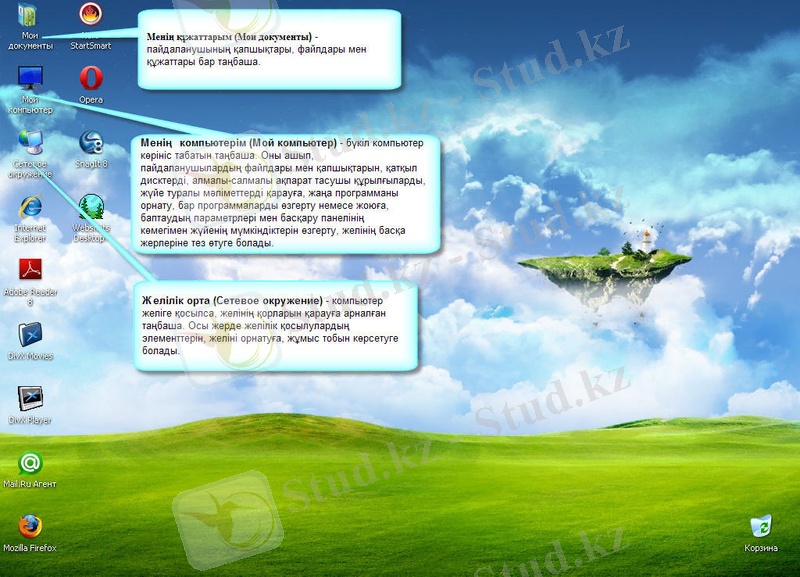
3. 5-сурет. Жұмыс үстеліп Paint графикалық редакторына көшіру
7-тапсырма. Келесі суреттерді Paint графикалық редакторында салыңыздар:



Өзіндік жұмыстар:
1. «Операциялық жүйенің даму тарихы» тақырыбына реферат.
2. «Internet Explorer» тақырыбына реферат.
3. «Операциялық жүйе түрлері» тақырыбына реферат.
4. «Желілік операциялық жүйе» тақырыбына реферат.
... жалғасы- Іс жүргізу
- Автоматтандыру, Техника
- Алғашқы әскери дайындық
- Астрономия
- Ауыл шаруашылығы
- Банк ісі
- Бизнесті бағалау
- Биология
- Бухгалтерлік іс
- Валеология
- Ветеринария
- География
- Геология, Геофизика, Геодезия
- Дін
- Ет, сүт, шарап өнімдері
- Жалпы тарих
- Жер кадастрі, Жылжымайтын мүлік
- Журналистика
- Информатика
- Кеден ісі
- Маркетинг
- Математика, Геометрия
- Медицина
- Мемлекеттік басқару
- Менеджмент
- Мұнай, Газ
- Мұрағат ісі
- Мәдениеттану
- ОБЖ (Основы безопасности жизнедеятельности)
- Педагогика
- Полиграфия
- Психология
- Салық
- Саясаттану
- Сақтандыру
- Сертификаттау, стандарттау
- Социология, Демография
- Спорт
- Статистика
- Тілтану, Филология
- Тарихи тұлғалар
- Тау-кен ісі
- Транспорт
- Туризм
- Физика
- Философия
- Халықаралық қатынастар
- Химия
- Экология, Қоршаған ортаны қорғау
- Экономика
- Экономикалық география
- Электротехника
- Қазақстан тарихы
- Қаржы
- Құрылыс
- Құқық, Криминалистика
- Әдебиет
- Өнер, музыка
- Өнеркәсіп, Өндіріс
Қазақ тілінде жазылған рефераттар, курстық жұмыстар, дипломдық жұмыстар бойынша біздің қор #1 болып табылады.



Ақпарат
Қосымша
Email: info@stud.kz